WooCommerce Docs
Classele de expediere pot fi folosite pentru a grupa produse de tip similar și utilizate de unele metode de expediere, cum ar fi expedierea cu tarif fix, pentru a oferi tarife diferite pentru diferite clase de produse.
De exemplu, cu clasele de expediere și Flat Rate Shipping, este posibil să se creeze costuri forfetare diferite pentru diferite tipuri de produse, cum ar fi articole voluminoase și articole mici.
Adaugați clase de expediere Înapoi sus
- Direcționați-vă către: WooCommerce > Settings > Shipping > Shipping Classes.
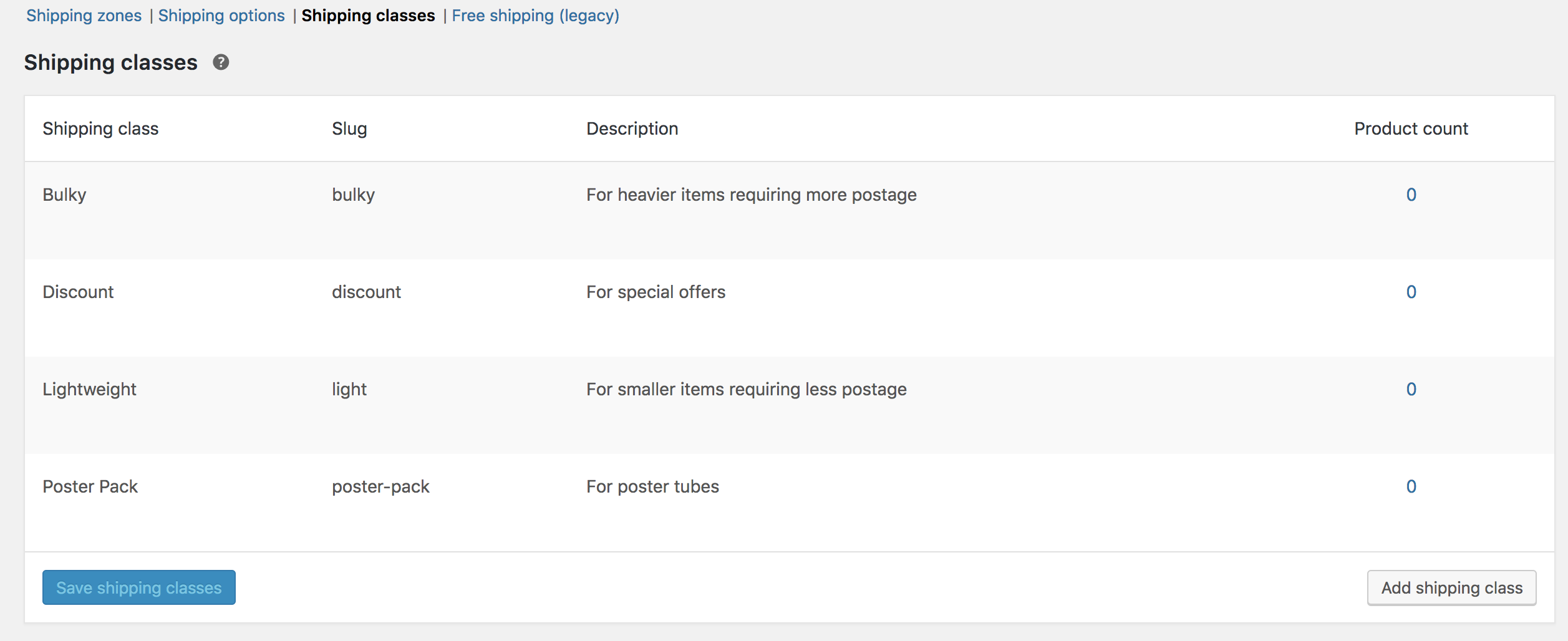 Ecranul listează clasele existente.
Ecranul listează clasele existente. - Selectați Add Shipping Class sub tabel. Apare un rând nou.
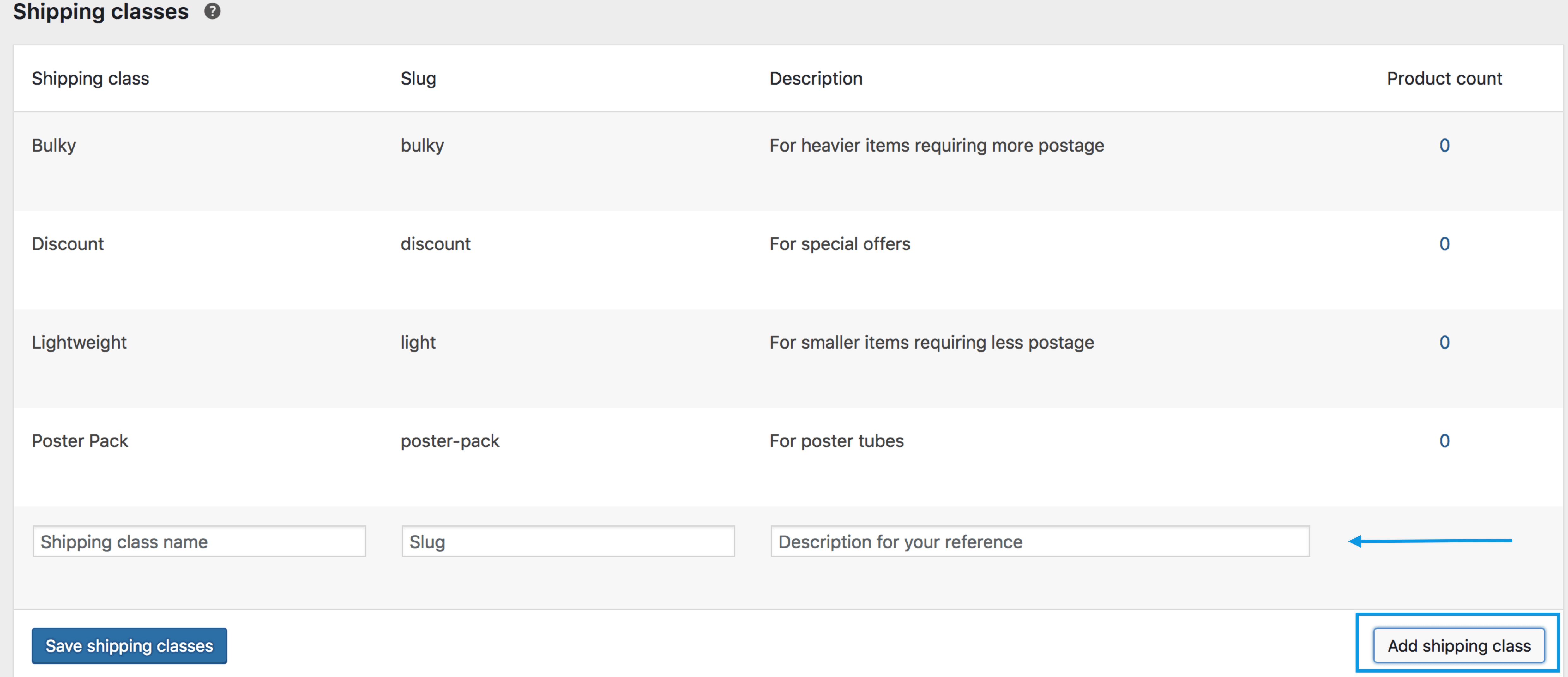
- Introduceți un nume și o descriere a clasei de expediere. Slug-ul (identificatorul unic) poate fi lăsat gol și generat automat sau puteți introduce unul.
- Salvați clasele de expediere.
Modificați și ștergeți clasele de expediere Înapoi sus
Pentru a edita sau elimina o clasă de expediere:
- Treceți peste Shipping Class Name (Numele clasei de expediere). Apar opțiuni.
- Selectați Edit (Editare) pentru a revizui numele, slug-ul sau descrierea. Sau Remove pentru a șterge clasa de expediere.

- Save Shipping Classes.
Asemnați clasele de expediere pentru produse Înapoi sus
Pentru a aplica aceste tarife la o anumită clasă de produse (de exemplu, articole voluminoase sau grele), trebuie să le atribuiți.
1/ Du-te la: WooCommerce > Produse.
2/ Selectați produsul, apoi Editați.

3/ Mergeți la Expediere și selectați Clasa de expediere din meniul derulant.
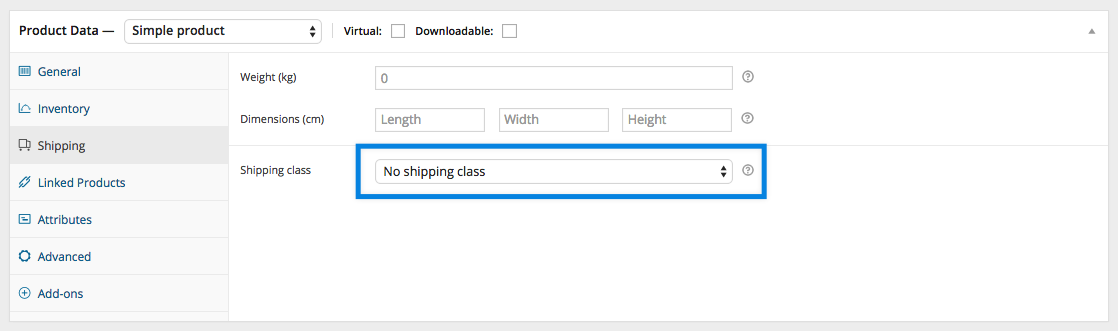
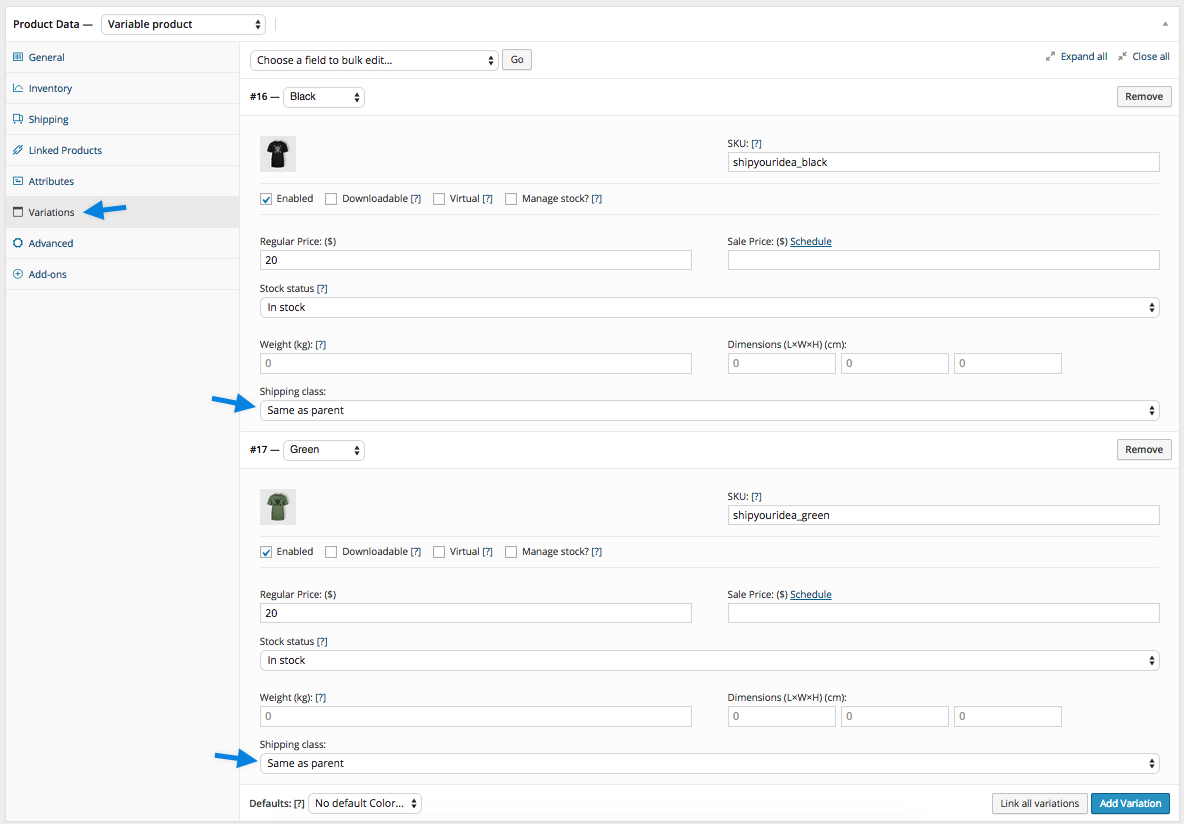
Care produs poate avea o singură clasă de expediere.
4/ Actualizați produsul pentru a salva modificările.
Bulk-Edit Shipping Classes Înapoi sus
Pentru a edita în bloc clasele de expediere:
- Vezi la: WooCommerce > Products.
- Selectați produsele pe care doriți să le editați bifând căsuțele din partea stângă.
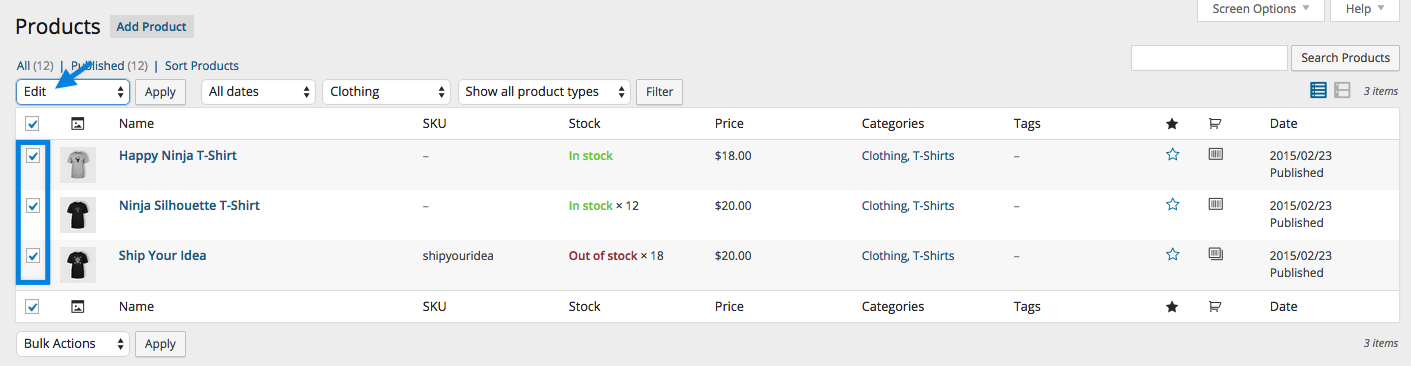
- Selectați Edit din meniul derulant Bulk Actions, apoi Apply. Apare un nou ecran.
- Select a shipping class from the dropdown.
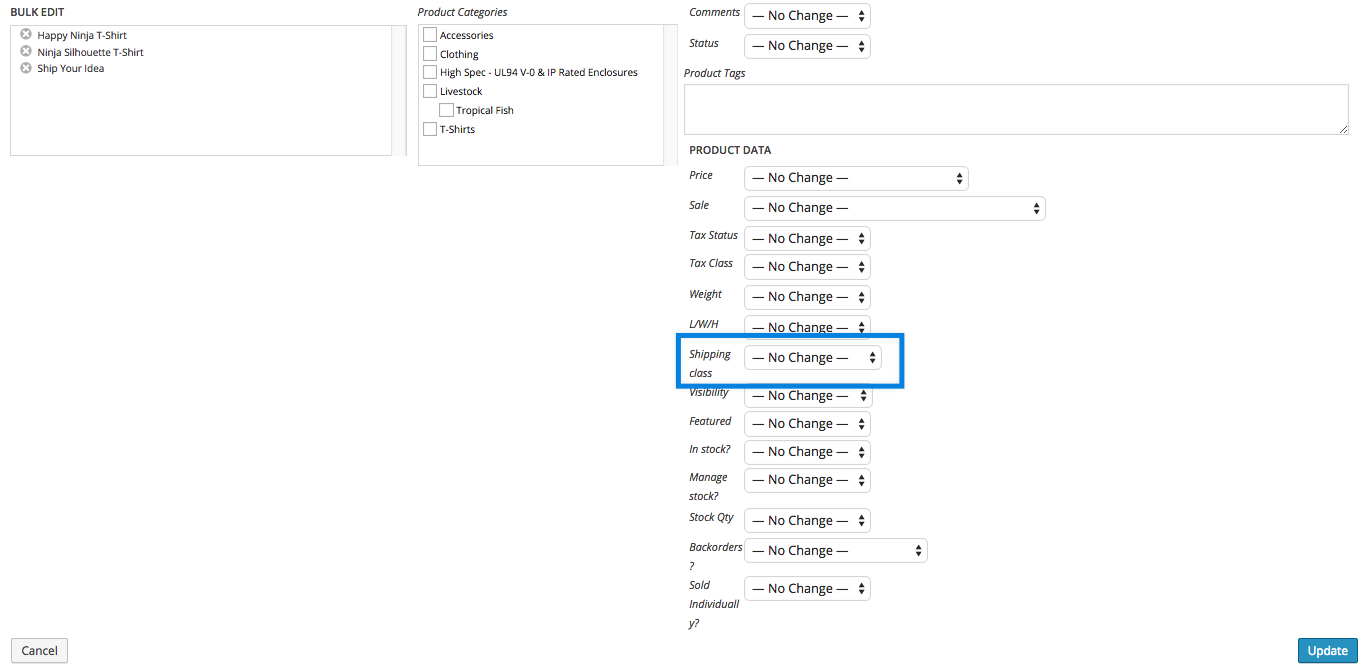
- Update to save changes.
Questions Back to top
Aveți o întrebare sau aveți nevoie de asistență? Clienții plătitori pot lua legătura cu un inginer Happiness Engineer prin intermediul Biroului de asistență.